win11电脑连不上wifi是什么原因 win11笔记本能搜到wifi但是连不上怎么解决
更新时间:2024-02-09 10:42:00作者:xinxin
很多用户在使用win11笔记本电脑的时候,往往会选择连接区域内覆盖的无线wifi网络连接上网,不过近日有用户在启动win11电脑之后,在无线网络能够搜索的情况下,却总是连接不上wifi网络,对此win11电脑连不上wifi是什么原因呢?今天小编就带来win11笔记本能搜到wifi但是连不上怎么解决,一起来看看吧。
具体方法如下:
方法一:
1、首先我们右键此电脑,然后点击“属性”。
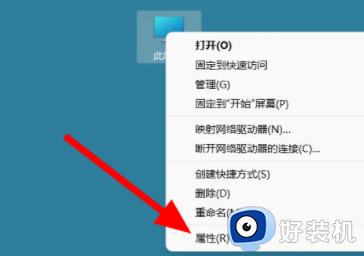
2、接着在系统信息界面点击“设备管理器”。
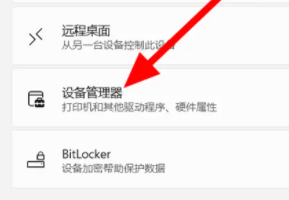
3、接着我们找到“网络适配器”然后点击MediaTek这个选项,选择更新驱动程序就好了。
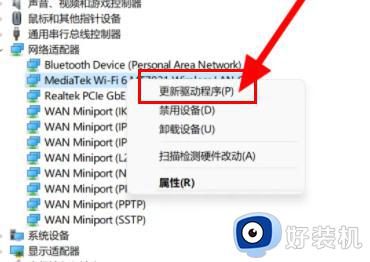
方法二:
1、首先我们点击键盘的win+i进入设置界面。
2、然后点击疑难解答。
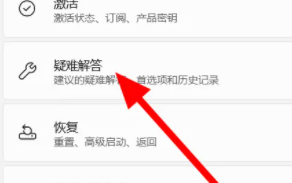
3、然后选择“其他疑难解答”。
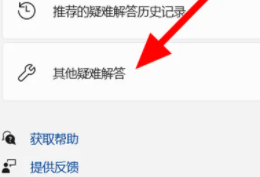
4、最后选择“internet连接”运行就好了。
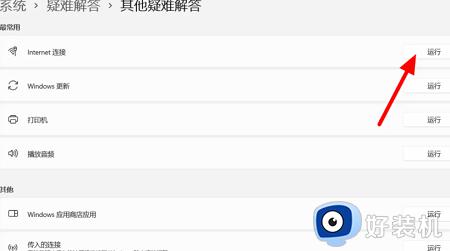
综上所述就是有关win11笔记本能搜到wifi但是连不上怎么解决完整步骤了,如果您也遇到此类问题,可以按照小编讲解的方法来解决,希望这些方法能帮助到大家。
win11电脑连不上wifi是什么原因 win11笔记本能搜到wifi但是连不上怎么解决相关教程
- win11搜索不到wifi是怎么回事 win11搜索不到wifi三种原因和解决方法
- win11笔记本连接上wifi却不能上网怎么办 笔记本win11连上wifi上不了网如何解决
- win11连wifi无internet怎么解决 win11笔记本wifi连接但无internet怎么修复
- win11笔记本没有wifi功能怎么办 win11笔记本wifi功能消失了如何解决
- win11不能连接wifi网络怎么办 win11突然无法连接wifi如何解决
- win11笔记本电脑找不到wifi信号怎么办 win11笔记本电脑连接不上wifi怎么办
- 电脑连上wifi无internet访问win11怎么解决 win11连上wifi无internet访问的解决方法
- 电脑连接wifi怎么查看密码win11 win11电脑连接wifi如何查看密码
- 笔记本电脑win11wifi不见了什么原因 笔记本电脑win11wifi不见了的解决方法
- 为什么win11连接wifi但无法访问互联网 win11连接wifi但无法访问互联网两种解决方法
- win11家庭版右键怎么直接打开所有选项的方法 win11家庭版右键如何显示所有选项
- win11家庭版右键没有bitlocker怎么办 win11家庭版找不到bitlocker如何处理
- win11家庭版任务栏怎么透明 win11家庭版任务栏设置成透明的步骤
- win11家庭版无法访问u盘怎么回事 win11家庭版u盘拒绝访问怎么解决
- win11自动输入密码登录设置方法 win11怎样设置开机自动输入密登陆
- win11界面乱跳怎么办 win11界面跳屏如何处理
win11教程推荐
- 1 win11安装ie浏览器的方法 win11如何安装IE浏览器
- 2 win11截图怎么操作 win11截图的几种方法
- 3 win11桌面字体颜色怎么改 win11如何更换字体颜色
- 4 电脑怎么取消更新win11系统 电脑如何取消更新系统win11
- 5 win10鼠标光标不见了怎么找回 win10鼠标光标不见了的解决方法
- 6 win11找不到用户组怎么办 win11电脑里找不到用户和组处理方法
- 7 更新win11系统后进不了桌面怎么办 win11更新后进不去系统处理方法
- 8 win11桌面刷新不流畅解决方法 win11桌面刷新很卡怎么办
- 9 win11更改为管理员账户的步骤 win11怎么切换为管理员
- 10 win11桌面卡顿掉帧怎么办 win11桌面卡住不动解决方法
